Chưa có sản phẩm trong giỏ hàng.
Cách thiết lập chế độ in máy in màu
Máy in màu là thiết bị không thể thiếu tại các văn phòng công ty, doanh nghiệp. Tuy nhiên không phải ai cũng biết cách thiết lập chế độ in máy in màu. Vậy thì hãy theo dõi “ngay và luôn” những chia sẻ trong bài viết dưới đây của inanh.net, chắc chắn sẽ giúp ích bạn rất nhiều đó.

Mục lục chính
Máy in màu là gì?

Máy in màu là một thiết bị in ấn giúp bạn in ra những hình ảnh theo màu sắc có sẵn trong tập tin cần in. Máy in màu cơ bản thường có 4 màu cơ bản đó là đen, đỏ, xanh và vàng; chúng sẽ tự động trộn các màu này để tạo ra những màu mới phù hợp với màu sắc của hình ảnh. Máy in màu văn phòng, gia đình sử dụng 2 công nghệ chính đó là in phun màu và in laser màu.
Máy in màu được người ưu ái chọn lựa bởi thiết kế nhỏ gọn, vừa có thể in trắng đen mà cũng có thể in màu giúp người dùng tiết kiệm được khoản chi phí đáng kể. Đặc biệt, thiết bị còn có thêm chức năng scan hiện đại. Với một số model còn có thêm tính năng kết nối với wifi, bluetooth đem tới nhiều trải nghiệm thú vị cho người dùng.
Cách thiết lập chế độ in máy in màu
Để giúp thiết bị phát huy tốt hiệu quả của mình trước khi sử dụng bạn cần phải thiết lập các thông số cơ bản cho máy in màu. Mặc dù cách thiết lập chế độ in máy in màu đã được các đơn vị sản xuất cung cấp trong các cuốn catalog. Nhưng các thông tin trong cuốn catalog sử dụng tiếng Anh là chủ yếu khiến người dùng Việt gặp khó khăn trong việc tiếp cận.
Cách thiết lập chế độ in của máy in màu đều tương đối giống nhau. Người dùng có thể thực hiện theo một số chỉ dẫn sau, đó là:
Truy cập vào phần thiết lập thông số kỹ thuật của máy in màu
Thông thường, máy in màu sau khi được lắp đặt và cài đặt thì bạn có thể sử dụng chúng được ngay. Tuy nhiên các thông số này đang ở trạng thái mặc định nên không thể in theo ý của người dùng, lúc này bạn cần thay đổi cài đặt để phù hợp hơn.
Đầu tiên, bạn truy cập vào Start Menu rồi chọn Printer and Faxes. Tiếp đến, nhấn đúp chuột vào biểu tượng máy in và chọn “Printing Preferences”. Cách này áp dụng đối với Windown 7. Trong trường hợp bạn sử dụng Windown XP, bạn thực hiện thao tác theo tình tự Start chọn Setting và chọn Printer and Faxes.
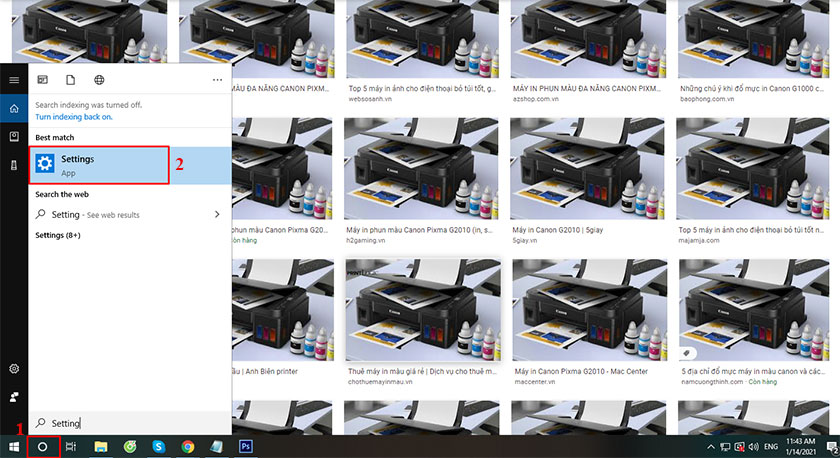
Thiết lập thông số cơ bản của máy in màu
Chọn chất lượng bản in
Tùy thuộc vào nhu cầu sử dụng mà bạn cài đặt chế độ in phù hợp. Cụ thể:
- Draft: Chất lượng thấp, giúp tiết kiệm mực thường và thường được dùng cho bản in nháp.
- Text: Sử dụng để in văn bản, đây là chế độ mặc định thường được sử dụng.
- Text & Image: Sử dụng để in văn bản có kèm hình ảnh minh họa, chất lượng ở mức khá.
- Photo: Thường được sử dụng để in hình ảnh
- Best Photo: Chất lượng cao nhất, dùng để in hình ảnh đẹp nhất với mức độ phân giải cao.
Mặc dù Draft có chất lượng in thấp nhất nhưng lại có tốc độ cao nhất còn Best Photo sẽ có tốc độ chậm nhất. Khi in ảnh với chế độ Photo và Best Photo thì bạn nên sử dụng loại giấy in đặc biệt để có bức hình đẹp nhất và không bị lem màu như in trên giấy thường.
Thiết lập giấy in
Bên cạnh việc lựa chọn chất lượng bản in thì bạn cũng cần thiết lập và lựa chọn giấy in. Bạn có thể lựa chọn một số cài đặt sau:
- Source: Lựa chọn in từ khay giấy in nào hoặc in từ khay in nhãn đĩa
- Type: Lựa chọn loại giấy in. Máy in màu thường hỗ trợ tin trên các loại giấu sau:
- Plain: Giấy in văn bản thông thường
- Glossy: Giấy phim trong
- Photo: Giấy in hình
- Ink Jet: Loại giấy in màu thông thường
- CD/DVD: Giấy decal dán trên đĩa CD/DVD
- Envelope: Giấy nhãn dán
- Size: Lựa chọn kích thước giấy in. Nếu in văn bản thường bạn sử dụng giấy A4 có kích thước 210x297mm.
- Borderless: Chức này cho phép in lên toàn bộ của mặt giấy mà không chừa lề.
Chọn chiều in
- Portrait: Chế độ in theo chiều dọc của trang giấy (giấy đứng)
- Landscape: Chế độ in theo chiều ngang của trang giấy (giấy ngang)
Các tùy chọn khác

- PhotoEnhance: Chế độ tăng cường màu sắc bản in
- Reverse Order: In theo thứ tự ngược lại, cách này sẽ giúp cho trang 1 sau khi in xong ở trên cùng, bạn không phải phải sắp trang lại.
- Print Preview: Hiển thị bản in trước khi in.
Mong rằng với cách thiết lập chế độ in máy in màu trên đây sẽ giúp ích bạn trong quá trình sử dụng. Tùy thuộc theo từng dòng máy sẽ có thêm hoặc không có một số chức năng trên.
Vậy nên, bạn hãy căn cứ vào nhu cầu sử dụng và loại máy in mà cài đặt thông số kỹ thuật phù hợp. Trong trường hợp bạn không cài đặt được chế độ in phù hợp thì hãy liên hệ tới đơn vị cung cấp để được tư vấn, hỗ trợ.
Hy vọng bài viết này từ inanh.net sẽ giúp ích phần nào cho bạn.
——————————————–
SAPRINT xưởng chuyên in ảnh, album, khung ảnh cao cấp trên toàn quốc
Thông tin liên hệ:
- Địa chỉ: Số 21, ngõ 629 Giải Phóng, Giáp Bát, Hoàng Mai, Hà Nội
- Website: www.inanh.net
- Facebook: Fb.com/Saprint.inanh.net
- Zalo: 0368959999
- Hotline: 0368 95 9999
Xem thêm:
Bài viết cùng chủ đề:
-
2 Phương pháp làm khung ảnh bằng gỗ tái chế
-
Gỗ làm khung ảnh nào tốt?
-
Vệ sinh khung tranh
-
Khung ảnh gỗ là gì? Ưu – Nhược điểm
-
Cách tái chế khung ảnh cũ
-
Mẹo chọn khung ảnh gỗ và khung ảnh kim loại
-
Chất liệu làm khung tranh có mấy loại?
-
Ý tưởng khung ảnh đẹp cho mọi ngôi nhà
-
Cách chọn khung ảnh nghệ thuật cho không gian sống
-
Nguyên nhân khiến khung ảnh bị hư hại
-
Vỡ khung ảnh cưới có sao không? Cách hóa giải như thế nào?
-
In UV là gì? Chất lượng và Quy trình in UV
-
Máy in Laser là gì?
-
Máy in phun là gì? Cấu tạo và hoạt động
-
Nguyên nhân In Offset bị lệch màu
-
Các định dạng file ảnh hiện nay

















